CN.StudyLog.Ch3.Using GNS3 to build experimental environment.使用GNS3和VMWare搭建实验环境
VMWare 网络
VPCS呢,有着比较简单的设备功能,拥有IP,子网掩码,网关等,能做一个ping的命令,但是也就仅此而已了,无法充当比较全面的实验对象。所以这里我们打算使用VMware来配置虚拟机。
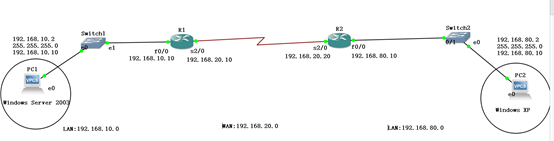
如图,我们如果把两边的设备换成真正的虚拟机,那么可以实验的网络原理自然也就更清楚了。
那么我们需要首先了解虚拟机的网络。下面是关于虚拟机网络的博文。
虚拟机与GNS3的通讯
概念图如下:

高版本中,Host由Cloud代替了。
分为两步走。第一步:在VMWare环境里安装两台虚拟机,然后将其网络分别置于VMnet1和VMnet8。设置方法


内有网络设置。在自定义里可以连接到任一VMnetn交换机里。对新建虚拟机不了解的点这里:
【虚拟机VMWare15使用】序章:安装Win10系统与升级VMWare Tools

XP系统:192.168.80.133

WIN SRV2003:192.168.10.130
这样就相当于将VMnetn接入到对应的设备了。
第二步,GNS3设置。
GNS3设置非常简单,可以新建一个project。也可以删除原来的项目中的VPCS和交换机。总之,只保留两个路由器。
1.在cloud的configure界面里,删除或添加网络,只剩需要的网络

然后Apply,ok。VMnet1连WIN SRV2003,然后再连Cloud1,VMnet8连WIN XP,然后再连Cloud2.而且我们还可以给它配置图标,方便明确它的作用是什么,这里因为相当于一个交换机,用交换机的图标代替它也可以,不换图标也行。

然后我们再来配置路由。也就是广域网。老一套,配置好,我们就完成了理论图的构造。

测试连通性
连通构建图之后,我们明确一点:没有路由表,路由器不知道如何转发,两台计算机是无法互通的,但是计算机至少是可以访问路由器对应的网关的。

首先请确保网关和路由器网关一致。
然后试着ping一下网关


保证了局域网内和广域网内连通性完整。
然后我们来添加路由表,让路由器知道要如何转发数据包,这样这两台计算机就能互通了。
路由表的配置命令是在全局配置模式下
config t
ip route 目标地址 子网掩码 下一跳要经历的路由器。

这个图的意思就是

如图所示。配置完成后,再反向配置R2到R1的路由表,操作方式相同,然后两台PC就能通了。单向是绝对不通的,因为数据包有来有往,只去不回说明并没有连通。
全部配置完成后,终于到了最后的验证阶段!
1.WIN SRV2003 PING WIN XP

首先是通的,其次,用路由追踪,我们可以清楚的看到到达目标地址过了几个路由器, 路由器的地址是多少,完全符合我们自己配置的概念图。

SRV PING XP能通自然 XP PING SRV也能通。这样就完成了GNS3和VMWare结合的实验搭配环境。
值得一提的是,GNS3的强大之处就在于路由器不仅仅是模拟,是一个真实的可操作性的配置环境。能够让真实的计算机应用到我们搭建的网络中。
当然,我们还有更单纯的模拟网络路由软件。CiscoPacketTracer是CCNA研发的模拟软件,不能应用于真实配置环境,但是用了搭建学习环境了解原理是完全没有问题的。
CiscoPacketTracer官网链接
PacketTracer的优点是图形化界面做的更好,如下图,接口之类的图片比较清楚明了。这里只做个简单介绍,因为GNS3功能强大,以后的实验也用GNS3做。
